Како спречити аутоматско отварање иТунес-а
Ако вам се не свиђа да се иТунес отвара сваки пут када повежете уређај са рачунаром, можда бисте желели да научите да спречите аутоматско отварање иТунес-а(stop iTunes from opening automatically) на вашем рачунару. Постоји више прилика када се ваш омиљени музички менаџер може појавити.
Повезивање иОС уређаја са рачунаром, стављање апликације на вашу листу покретања и приступ једном од компатибилних формата медијских датотека апликације су неки од покретача за покретање иТунес-а на вашем Виндовс ПЦ-у или Мац(Mac) -у .

Срећом, сви ови покретачи се могу онемогућити тако да се иТунес не отвара аутоматски на вашим рачунарима.
Зауставите иТунес да се аутоматски отвара када је уређај повезан(Stop iTunes From Opening Automatically When a Device Is Connected)
Ако користите своје иОС уређаје као што је ваш иПхоне или иПад са иТунес-ом на рачунару, апликација се аутоматски покреће кад год су ови уређаји прикључени на вашу машину. То је да помогне у синхронизацији садржаја вашег уређаја са рачунаром(sync the contents of your device with your computer) .
Можете да онемогућите функцију синхронизације и то ће спречити аутоматско отварање иТунес-а на вашем Виндовс(Windows) рачунару.
- Отворите апликацију иТунес(iTunes) на рачунару.
- Ако користите Виндовс, кликните на мени Уреди(Edit) на врху и изаберите Преференцес(Preferences) да бисте отворили мени подешавања. Ако користите Мац(Mac) , кликните на иТунес(iTunes) мени на врху и изаберите Преференцес(Preferences) .

- На следећем екрану кликните на картицу на којој пише Уређаји(Devices) на врху. То ће вам омогућити да управљате подешавањима уређаја за иТунес.
- Следећи екран има опцију која каже Спречите аутоматску синхронизацију иПод, иПхоне и иПад уређаја( Prevent iPods, iPhones, and iPads from syncing automatically) . Морате да омогућите ову опцију и кликните на ОК(OK) да бисте сачували промене.
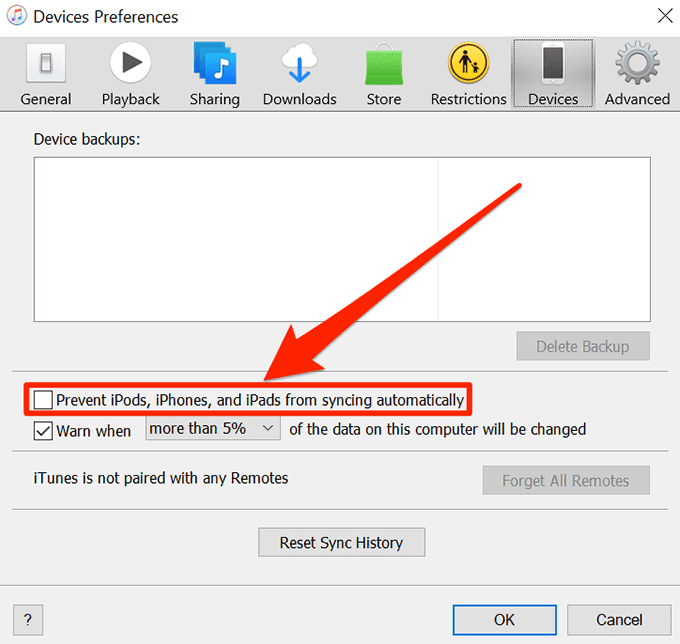
Од сада, иТунес се неће аутоматски покретати на вашем рачунару јер сте онемогућили аутоматску синхронизацију за своје уређаје. Ипак, и даље ћете моћи ручно да синхронизујете своје уређаје.
Зауставите иТунес од аутоматског отварања на Виндовс-у(Stop iTunes From Opening Automatically On Windows)
Када инсталирате иТунес на Виндовс(Windows) рачунар, он инсталира и мали услужни програм поред главне апликације. Овај услужни програм ради у позадини све време, а када пронађе прилику у којој мисли да би апликација требало да се отвори, покреће иТунес на вашем рачунару.
Можете онемогућити услужни програм да ради у позадини и на тај начин иТунес неће знати када да се покрене. И, као резултат, неће се покренути.
- Кликните десним тастером миша(Right-click) на траку задатака вашег рачунара и изаберите опцију Таск Манагер .(Task Manager)

- Када се отвори, пронађите и кликните на картицу Стартуп(Startup) да бисте видели своје услужне програме за покретање.
- Пронађите услужни програм под називом иТунес Хелпер(iTunes Helper) на листи, кликните десним тастером миша на њега и изаберите Онемогући(Disable) .

Остаће онемогућен све док ручно отворите Таск Манагер(Task Manager) и поново га омогућите.
Користите нотТунес да бисте спречили аутоматско отварање иТунес-а на Мац-у(Use noTunes To Stop iTunes From Opening Automatically On Mac)
Постоји лакши начин који је доступан за оне од вас који желе да спрече аутоматско отварање иТунес-а на Мац(Mac) -у . Доступна је апликација која вам помаже да онемогућите функцију аутоматског покретања иТунес-а на вашој Аппле(Apple) машини.
Зове се ноТунес и то је бесплатна апликација отвореног кода која вам омогућава да омогућите и онемогућите функцију аутоматског покретања иТунес-а једним кликом на опцију. Налази се на траци менија и не захтева никакву конфигурацију.
- Преузмите апликацију ноТунес(noTunes) и сачувајте је на свом Мац рачунару.
- Распакујте архиву и покрените датотеку апликације.
- Апликација ће ићи директно у траку са менијем. Кликните(Click) на њега и биће активиран.
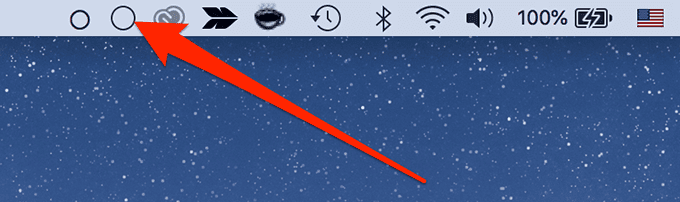
- Сада ће спречити да се иТунес аутоматски покрене на вашем Мац(Mac) -у . Да бисте онемогућили ову функцију, поново кликните на икону апликације.

- Требало би да се уверите да се апликација покреће кад год се ваш Мац(Mac) покрене. Да бисте то урадили, кликните десним тастером миша на икону апликације на траци менија и изаберите Покрени при покретању(Launch on startup) .

Спречите аутоматско покретање иТунес-а за ваше музичке датотеке(Prevent iTunes From Automatically Launching For Your Music Files)
Пошто је иТунес такође и менаџер медија поред тога што је менаџер резервних копија за иОС уређаје, често се поставља као подразумевани медијски плејер за различите музичке датотеке. Када се отвори било која од ових датотека, иТунес се аутоматски покреће.
Ово понашање можете да онемогућите тако што ћете уклонити иТунес са подразумеване листе медијских апликација на рачунару.
За кориснике Виндовс-а:
- Кликните десним тастером миша(Right-click) на било коју датотеку која покреће иТунес да се покрене, изаберите Отвори са(Open with) и изаберите Изабери другу апликацију(Choose another app) .

- Изаберите(Select) било коју апликацију осим иТунес-а са листе апликација на екрану, означите опцију која гласи Увек користи ову апликацију за отварање .ект датотека(Always use this app to open .ext files) и кликните на ОК(OK) .

За Мац кориснике:
- Кликните десним тастером миша(Right-click) на тип датотеке која отвара иТунес и изаберите опцију Гет Инфо .(Get Info )

- Изаберите нову апликацију из падајућег менија Отвори са и кликните на (Open with)Промени све(Change All) .

Ваша новоизабрана апликација ће се сада покренути сваки пут када кликнете на своје датотеке и на тај начин сте зауставили аутоматско покретање иТунес-а.
Онемогућите аутоматско покретање иТунес-а при покретању вашег Мац-а(Disable The iTunes Auto-Launch On The Startup Of Your Mac)
Ако је иТунес на листи апликација за покретање на вашем Мац(Mac) - у, аутоматски ће се покренути сваки пут када се Мац(Mac) покрене. Можете уклонити апликацију са листе(remove the app from the list) и то ће спречити њено аутоматско отварање.
- Кликните(Click) на Аппле(Apple) лого у горњем левом углу и изаберите Системске поставке(System Preferences) .
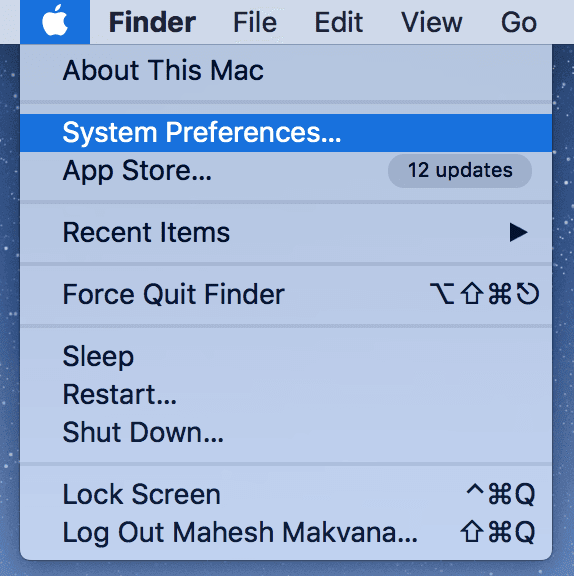
- Кликните на Корисници и групе(Users & Groups) на следећем екрану.

- Изаберите свој кориснички налог са леве бочне траке, а затим кликните на ставке(Login Items) за пријаву у окну са десне стране.

- На листи ставки за пријаву пронаћи ћете апликацију под називом иТунесХелпер(iTunesHelper) . Изаберите га на листи и кликните на знак – (минус) на дну.
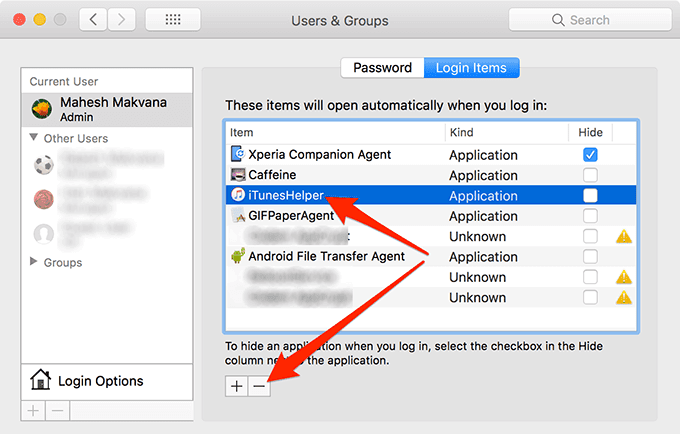
Апликацију треба уклонити са листе.
Искључите Блуетоотх да бисте спречили звучнике да покрећу иТунес(Turn Off Bluetooth To Prevent Speakers From Launching iTunes)
Иако Блуетоотх(Bluetooth) нема директне везе са иТунес-ом, он понекад покреће апликацију када је одређени уређај који подржава Блуетоотх повезан са вашом машином(Bluetooth-enabled device is connected to your machine) .
Одржавање услуге онемогућене док је не користите осигураће да се иТунес неће аутоматски отворити на вашем рачунару.
За кориснике Виндовс-а:
- Кликните(Click) на Блуетоотх(Bluetooth) икону у системској палети и изаберите Отвори подешавања(Open Settings) .

- Окрените прекидач за Блуетоотх(Bluetooth) у положај искључен.

За Мац кориснике:(For Mac users:)
- Кликните(Click) на икону Блуетоотх(Bluetooth) на траци менија на врху и изаберите Искључи Блуетоотх(Turn Bluetooth Off) .
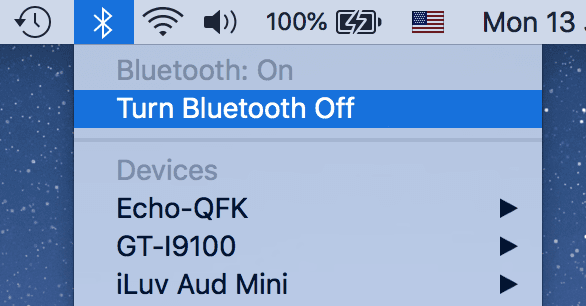
Related posts
Како копирати музички ЦД помоћу иТунес-а
Решите заглављени проблем са поруком „Приступ иТунес Сторе-у“.
Како да направите сопствене мелодије звона користећи иТунес
Како да обновите своју иТунес библиотеку на Виндовс-у са иПхоне-а
иТунес не синхронизује целу музичку библиотеку?
С2М објашњава: шта је иТунес Матцх и како га подешавате
